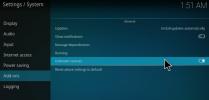Kodi Yapılarını Amazon Fire Stick ve Diğer Cihazlara Aktarma
Böylece Kodi'yi istediğiniz yapı ile kurmak için sayısız saat harcadınız. Daha sonra beğeninize göre ayarlamak için çok fazla zaman harcadınız. Şimdi yepyeni bir Amazon Fire TV Stick cihazınız var ve hepsini tekrar yapmak zorunda kalma perspektifi iç karartıcı, değil mi? Yapınızı ve tüm özelleştirmelerini Fire Tv Stick'inize kolayca aktarabilseydiniz ne olurdu? Bir Kodi Derlemesini Fire Stick'e veya başka bir cihaza aktarmak, nasıl yapılacağını biliyorsanız aslında o kadar da zor değildir.

Bugün, yapıların ne olduğunu açıklayarak başlayacağız. Çoğunuzun zaten bildiğini düşünüyoruz, ancak bilmeyenler için hepimizin aynı sayfadan başlamasını sağlayacaktır. Daha sonra iki farklı yöntem kullanarak bir Kodi Derlemesinin bir Fire TV Stick'e aktarılması konusunda size rehberlik edeceğiz. Sonuca varmadan önce, bir Kodi yapısını farklı bir cihaza aktarmayı da tartışacağız.
30 günlük para iade garantisi
Kodi Kullanırken Daha Fazla Gizlilik İçin Bir VPN Kullanın
İnternet Servis Sağlayıcılarının, kullanıcılarının çevrimiçi etkinliklerini izledikleri bilinmektedir. Kimsenin şartlarını ve koşullarını ihlal etmediğinden emin olmak için yaparlar. Birisinin şüpheli olduklarında, hızlarını kısarak, telif hakkı ihlali bildirimleri göndererek ve hatta hizmetlerini kesintiye uğratarak tepki gösterebilirler. VPN, bilgisayarınızdaki ve dışındaki tüm verileri, kırılmasını neredeyse imkansız kılan güçlü algoritmalar kullanarak şifreleyerek gizliliğinizi korur. İnternet Servis Sağlayıcınız bile nereye gittiğinizi veya çevrimiçi ortamda ne yaptığınızı bilemez. Bonus olarak, uygun şekilde konumlandırılmış sunucular kullanarak, bir VPN coğrafi kısıtlamaların atlanmasına izin verir.
Mevcut birçok sağlayıcıyı düşündüğünüzde VPN seçmek zor olabilir. Dikkate alınması gereken en önemli faktörler arasında hızlı bağlantı hızı tamponlamayı önlemek için, kayıt tutmama politikası gizliliğinizi daha da korumak için, kullanım kısıtlaması yok herhangi bir içeriğe tam hızda erişmek ve cihazınız için mevcut olan yazılım.
Kodi Kullanıcıları İçin En İyi VPN: IPVanish

En önemli ölçütlerimize göre birkaç VPN test ettik ve Kodi kullanıcıları için önerdiğimiz sağlayıcı IPVanish. Dünya çapında sunucularla, hız sınırı veya kısıtlama yok, sınırsız bant genişliği, sınırsız trafik, katı çoğu platform için kayıt tutmama politikası ve istemci yazılımı mevcuttur, IPVanish etkileyici performans sunar ve değer.
IPVanish 7 günlük para iade garantisi sunar, bu da risksiz test etmek için bir haftanız olduğu anlamına gelir. Lütfen bunu not al Bağımlılık yapan ipuçları Burada büyük bir% 60 tasarruf edin IPVanish yıllık planındaaylık fiyatı sadece 4,87 $ / ay'a düşürdü.
Kodi Derlemesi nedir?
Kodi derlemesi, önceden yapılandırılmış bir dizi eklenti, depo, kısayol, kaplama, parametre ve / veya diğer ayarlar olarak düşünülebilir. Kodi geliştiricileri tarafından kullanıcının hayatını kolaylaştırmak için oluşturulmuştur. Birkaç depo ve eklentiyi ayrı ayrı yüklemek yerine, her şeyi halleden tek bir yapı yüklersiniz. Eklentiler gibi, derlemeler de çoğu zaman bir depodan yüklenir. Kodi derlemesini kurmanın sonucu, geliştiricisinin mükemmel Kodi yüklemesi olarak gördüğü şeydir.
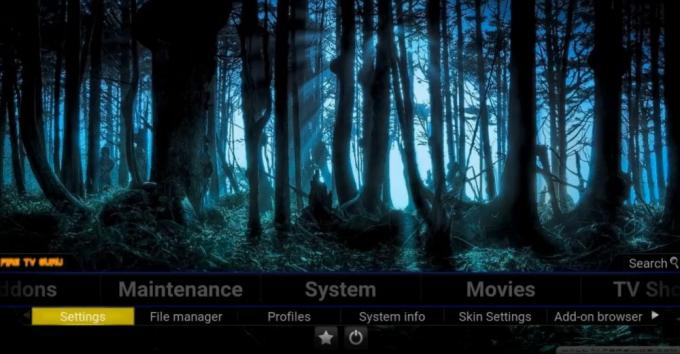
Örneğin, birincil odaklarını filmlere veya TV şovlarına veya sporlara odaklanan diğer yapılara taşıyan yapılar gibi "özel" yapımlar vardır. Ayrıca, belirli donanım türlerini veya kullanıcı girişi yöntemlerini hedefleyen yapılar da vardır. Örneğin, dokunmatik ekran girişini daha iyi kullanmak için bazı yapılar oluşturulur. Amazon Fire Stick gibi düşük özellikli donanımlarda çalışmak için oluşturulmuş yapılar var.
Kodi'nin en büyük avantajı, Kodi kullanmanın karmaşıklıklarını gizleyebilmeleridir. Örneğin, Kodi derlemesi, yüklediği birden çok eklentinin farklı bölümlerine kısayollar içeren bir Filmler bölümü içerebilir. Kullanıcı olarak, bu eklentilerden herhangi birini bilmek zorunda değilsiniz. Senden gizlenmişler.
Aktarım Neden Farklı Bir Aygıta Oluşturulur?
“Bir yapı kurmak çok kolaysa neden farklı bir cihaza aktarmayı rahatsız edeyim?” Diye sorduğunuzu duydum. Bu çok iyi bir soru ve bunun birkaç nedeni var. Bunlardan biri ve muhtemelen en önemlisi, yapınıza bazı özelleştirme yapmış olabilirsiniz. Kendisinden eksik olduğunu düşündüğünüz bazı eklentiler ekleyebilir, kendi eklentilerinizle diğer eklentileri yapılandırmış olabilirsiniz. bu tür dosyaları destekleyen eklentiler için IMDB veya Trakt hesap bilgileri gibi kişiselleştirilmiş ayarlar entegrasyon.
Diğer bir neden ise, derlemeleri kurmak bazen biraz zaman alabilir. Yüklenmekte olan çeşitli türlerdeki çok sayıda eklenti nedeniyle, derleme kurulumlarının birkaç dakika sürmesi nadir değildir. Bazen, yapınızı yeniden yükleyeceğiniz hedef cihazınıza aktarmak daha az zaman alabilir.
Bu Sadece Yapılar İçin Değil
Burada ana hatlarıyla verilen işlemler ve yöntemler sadece yapılar için değildir. Bunları, geçerli Kodi kurulumunuzda da durumu aktarmak için kullanabilirsiniz. Eklentileri yüklemek, ayarlarını beğeninize göre ayarlamak, kaplamalar ve ekran koruyucular seçmek için haftalar harcadığınızı düşünün. Aslında, bir yapı kuran bir kişi için çok daha fazla iş yaptınız. Sadece platformları değiştirdiğiniz için bunu tekrar tekrar yapmak zorunda kalmayacaksınız.
Gerçek şu ki, prosedürlerimiz yapıları gerçekten aktarmıyor. Aslında yaptıkları, Kodi kurulumunuzun mevcut durumunu, eklentileri, kaplamaları, ekran koruyucuları ve tüm özel ayarlarınız ve ayarlarınızla birlikte aktarmaktır.
Kodi Derlemesini Aktarma
Bu görevin yerine getirilmesinin birkaç yolu vardır. Bu, kaynak ve hedef cihazlarınızın bağlantısına bağlıdır. Bu kılavuz, yapıları bir bilgisayardan bir Fire TV Stick cihazına ve ayrıca başka bir bilgisayar da dahil olmak üzere diğer cihaz türlerine aktaracağınızı varsayar. Göreceğimiz gibi, ayarlarınızı aynı bilgisayara aktarmak için de kullanılabilir. Bize inanın, bunun neden faydalı olabileceğini açıkladıktan sonra, artık tuhaf bulamazsınız.
Not: Aşağıda özetlenen tüm prosedürler, Kodi'yi hedef cihazınıza önceden yüklediğinizi ve en az bir kez çalıştırdığınızı varsayar.
Derleme Dosyalarını Kaynak Aygıtta Bulma
Özetle, bir yapıyı bir cihazdan diğerine aktarmak sadece üç dizin veya klasörü aktarmakla ilgilidir. Söz konusu klasörler adlandırıldı eklentiler, medya, ve Kullanıcı bilgisi. Hepsi Kodi veri klasörünüzde bulunur, ancak burası daha karmaşık hale gelir. Kodi veri klasörünün konumu işletim sisteminize bağlı olarak değişir. Bunları en yaygın Kodi işletim sistemlerinde bulabileceğiniz yerler.
- pencereler: C: \ Kullanıcılar \KULLANICI ADI\ AppData \ Roaming \ Kodi \ (yerine KULLANICI ADI gerçek kullanıcı adınızla)
- Linux: ~ / .kodi /
- Mac os işletim sistemi: /Kullanıcılar/KULLANICI ADI/ Kütüphane / Uygulama Desteği / Kodi / (değiştirme KULLANICI ADI gerçek kullanıcı adınızla)
Not: MacOS altında bu klasörün içeriği varsayılan olarak gizlidir. Görüntülemek için bir terminal açın ve aşağıdaki komutu yazarak yukarıdaki klasöre gidin
cd / Kullanıcılar /KULLANICI ADI/ Kütüphane / Uygulama Desteği / Kodi /
Ardından, klasördeki tüm gizli dosyaları görüntülemek için aşağıdaki komutu girin.
chflags nohidden ~ / Kütüphane
- iOS: / private / var / mobile / Kütüphane / Tercihler / Kodi /
Not: Gizli dosyaları veya klasörleri iOS içinden görüntülemenin bir yolu yoktur. Bu nedenle, bir yapıyı doğrudan bir iOS cihazından veya iOS cihazına aktaramazsınız. Bu sınırlamanın etrafında yollar var ama bunlar bu makalenin kapsamı dışında. Bunlar, derlemeyi yeni cihaza yeniden yüklemenin daha basit olabileceği durumlardır.
- Android: Android / veri / org.xbmc.kodi / dosya / .kodi /
Not: Dosya gezgininize gizli dosyaları göstermesini söylemeniz gerekebilir. Bu seçeneğe genellikle dosya gezgininin ayarlar menüsünden erişilebilir.
- LibreELEC / OpenELEC: /storage/.kodi/
Bir Yapıyı Amazon Fire TV Çubuğuna Aktarma (Veya Harici Depolama Alanı Olmayan Herhangi Bir Android Cihaz)
Bu makaledeki amacımız, Kodi yapısının sınırlı arabirim özelliklerine sahip bir donanım parçası olan Fire TV Stick cihazına nasıl aktarılacağını göstermektir. Diğer benzer cihazların aksine, Fire TV Stick'in bir USB portu yoktur, böylece USB anahtarı veya harici sabit disk gibi bazı harici depolama cihazlarını o. Sahip olduğunuz tek şey, çok sınırlı yerel ağ erişim yeteneklerine sahip bir WiFi bağlantısıdır.

Amazon Fire TV Stick'te ES Dosya Gezgini Yükleme
Cihazın sınırlı bağlanabilirliği göz önüne alındığında, bir yapıyı transfer etmenin tek yolu ağdan geçer. Bunu yerel ağ üzerinden veya Dropbox çevrimiçi depolama hizmetini kullanarak iki şekilde yapabilirsiniz. Her ikisi de Fire TV Stick'te ES dosya gezgini yüklemenizi gerektirir
Not: Harici depolama olanağı olmayan başka bir Android cihazı kullanıyorsanız ES Dosya Gezgini'ni Google Play Store'dan yükleyebilirsiniz.
Amazon Fire TV Stick'te ES Dosya Gezgini Yükleme
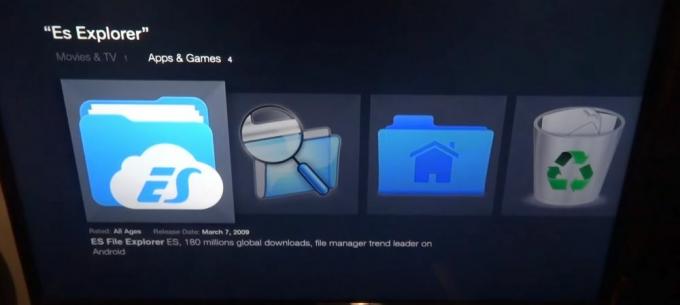
Fire Tv Stick'inize gidin Ana ekran basarak Ev düğmesine basın. Oradan, sayfanın en üstündeki Ara'yı tıklayın. Ana ekran menüsü.
Aramak es dosyası ekran klavyesini kullanarak yazarak.
Arama sonuçlarından, ES Dosya Gezgini Uygulamanın.
seçmek İndir ES Dosya Gezgini'ni Fire TV Stick'inize indirmeye ve yüklemeye başlamak için.
Kurulum tamamlandığında, Fire TV Stick'inizde ES Dosya Gezgini'ni başlatmak için Aç'ı tıklayın.
Artık kullanmaya hazırsınız.
Yöntem 1: Yerel Ağı Kullanarak Doğrudan Aktarım
Bu yöntem, kaynak bilgisayarın Fire TV Stick ile aynı ağa bağlı olduğunu ve Kodi veri klasörünün bir ağ paylaşımından kullanılabileceğini varsayar.
Yeni yüklediğimiz ve başlattığımız Es Dosya Gezgini uygulamasından, Ağ tıklayın. Sekme genişler ve ardından tıklamanız gerekir LAN. Ardından, sağ taraftaki taramak buton.
Bu, kullanılabilir aygıtlar için yerel ağın taranmasını başlatır. Kaynak bilgisayarınız yakında görünecektir. Ardından, Kodi veri klasörünü bulmak için paylaşımlarında gezinebilirsiniz. eklentiler, medya ve Kullanıcı bilgisi içindeki klasörler.
Uygun paylaşımın kaynak bilgisayarını görmüyorsanız ve üç klasörün bulunduğu yere gidemiyorsanız, kaynak bilgisayarınızdaki paylaşım parametrelerini kontrol edin. Ve bir şeyi değiştirirseniz, bazı paylaşım değişikliklerinin yürürlüğe girmesi birkaç dakika sürebileceğinden sabırlı olun.
Fire Tv Stick'teki ES Dosya Gezgini'nde kaynak cihazdaki üç klasörü görebildiğinizde, kopyalamaya başlamaya hazırsınız. Uzaktan kumandanın Seç düğmesini basılı tutun ve eklentiler, medya, ve Kullanıcı bilgisi klasörler.
Fire TV Stick’in kullanıcı arayüzünün kullanımı biraz zor ama şimdi soldaki menüye geri dönmeniz, en alta gitmeniz ve ekranın kopya buton. Endişelenme, aslında olduğundan daha karmaşık geliyor.
Sol taraftaki Ağ sekmesine dönün. Bu sefer tıklayın Yerel ve şuraya git Android / data / org.xbmc.kodi / files / .kodi /. Orada bulunduğunuzda, Yapıştırmak buton. Mevcut dosyaların üzerine yazmak isteyip istemediğiniz sorulacaktır. Tam olarak bunu yapmak istiyoruz. Üzerine Yaz.
Aktardığınız yapının boyutuna bağlı olarak kopyalama işlemi birkaç dakika sürebilir. Kopyalama tamamlandığında, Kodi'yi başlatabilir ve her şeyin düzgün şekilde yüklendiğini doğrulayabilirsiniz. Yeni cildin ilk kurulumunu tamamlaması kısa bir süre alabilir ve normal şekilde çalışması gerekir.
Yöntem 2: Dropbox kullanma
İkinci yöntem, Dropbox'ı bildiğinizi ve zaten bir Dropbox hesabınız olduğunu ve üç klasörü kopyaladığınızı varsayar (eklentiler, medya, ve Kullanıcı bilgisi) Dropbox'ınıza ekleyin. Bu yöntemi kullanmanın birkaç avantajı vardır. İlk olarak, aynı ağa bağlı olmayan cihazlar arasında kullanılabilir. Aslında farklı kıtalarda olabilirler. Gerekli olan her iki cihazın da internete erişimi olması. Diğer avantaj, paylaşımlar ve her şey için kaynak bilgisayara herhangi bir şey değiştirilmesini gerektirmemesidir.
İlk adım, üçünü de kopyalamaktır. eklentiler, medya, ve Kullanıcı bilgisi klasörünü kaynak bilgisayardan Dropbox'ınıza yükleyin. Bunu yapmanın yolu işletim sistemine bağlı olarak değişir, ancak bu adımı tamamlamak için Dropbox'a ve işletim sisteminize yeterince aşina olduğunuzu varsayıyoruz.
Şimdi, ES Dosya Gezgini başlamış olan Fire TV Stick'te soldaki menüden bir kez daha ağa tıklayın, ancak bu sefer Bulut LAN yerine.
Ardından sağ üstteki Yeni'yi tıklayın ve ardından mevcut seçeneklerden Dropbox'ı seçin. Dropbox hesabınıza giriş yapmanız istenir.
Dropbox hesabınıza bağlandıktan sonra, eklenti, medya ve kullanıcı veri klasörlerinin konumuna gidin. Ardından, önceki bölümde açıklandığı gibi, uzaktan kumandanın Seç düğmesini basılı tutun ve eklenti, medya ve kullanıcı verileri klasörlerinin her birini tıklayın.
Ayrıca daha önce gösterdiğimiz gibi, Kopyala düğmesini tıklayın. Ardından sol taraftaki Ağ sekmesine dönün, Yerel'i tıklayın ve Android / data / org.xbmc.kodi / files / .kodi / öğesine gidin ve son olarak Yapıştır düğmesini tıklayın. Mevcut dosyaların üzerine yazmak isteyip istemediğiniz sorulduğunda Üzerine yaz'ı tıklayın.
Bu süre büyük ölçüde İnternet bant genişliğinize ve yapının boyutuna bağlıdır. Daha önce açıklanan doğrudan aktarımdan önemli ölçüde daha uzun sürmesini bekleyin.
Bir Yapının Diğer Cihaz Türlerine Aktarılması
Dosyaları Amazon Fire TV Stick'e aktarmak, karşılaşacağınız en karmaşık aktarım türleri arasındadır. Bir yapıyı başka herhangi bir cihaza aktarmak, ona kıyasla çok kolay. Tabii ki, hedef cihazınız Android çalıştırıyorsa, ES Dosya Gezgini'ni yükleyebilir ve daha önce açıklanan iki yöntemden birini kullanabilirsiniz.
Eklentileri, medyayı ve kullanıcı verileri klasörlerini diğer cihazlara aktarmanın sayısız yolu vardır. En çok kullanılan yöntemler oldukları için ikisine konsantre olacağız
Yöntem 1: Yerel Ağı Kullanarak Doğrudan Aktarım Aygıtlar
Bu, dosyaları Fire TV Stick'e aktarmanın ilk yöntemine benzer, ancak ES dosya gezgini kullanmak yerine, hedef işletim sisteminin dosya gezgini veya yöneticisini kullanacaksınız. Yöntem, bir sistemden diğerine büyük ölçüde farklılık gösterir ve size genellikle verdiğimiz detay talimatlarını vermemizi neredeyse imkansız hale getirir.
Hem kaynak hem de hedef işletim sistemlerine biraz aşina ve rahat olmanız gerekir. Size her adımı nasıl yapacağınızı gerçekten söyleyemesek de, ne olduklarını söyleyebiliriz.
Hedef cihazdan, nasıl çağrıldığına bağlı olarak dosya gezgini veya yöneticisini açın.
Ardından yerel ağa gidin ve kaynak cihazı bulun. Eklentilerin, medyanın ve kullanıcı verilerinin bulunduğu yere ulaşıncaya kadar cihazın klasörlerinde gezinin ve kopyalayın.
Ardından, yerel cihazın Kodi klasörüne geri dönmeniz ve kopyalanan üç klasörü yapıştırmanız gerekir.
Yöntem 2: Bazı Harici Depolama Ortamlarını Kullanma
Keşfedeceğimiz son yöntem, USB anahtarı gibi bazı harici depolama ortamlarının kullanılmasını içerir. Gereklilik, elbette, her iki cihazın da bu tür cihazları desteklemesidir. İşlem farklı işletim sistemleri için değişiklik gösterir, ancak üç klasörü kaynak aygıttan USB'ye kopyalamanızı gerektirir tuşuna basın, anahtarı çıkarın ve hedef cihaza bağlayın ve üç klasörü tekrar USB anahtarından hedef cihazın Kodi'sine kopyalayın Klasör.
Bu son yöntemle, kaynak ve hedef cihazlar bir ve aynı olabilir. Örneğin, Kodi'yi Raspbian İşletim sistemiyle bir Raspberry Pi'de çalıştırdığınızı düşünün. Hangi nedenle olursa olsun, LibreELEC işletim sistemine geçmeyi tercih edersiniz. Bu durumda, üç klasörü Raspbian'dan USB anahtarına kopyalar, ardından Raspberry Pi SD'yi yeniden biçimlendirirsiniz kartı ve LibreELEC'i kurun ve son olarak üç klasörü USB anahtarından tekrar Raspberry Pi'ye kopyalayın ve voilà! Artık LibreELEC üzerinde çalışıyor olması dışında aynı Kodi'ye sahipsiniz.
Sarmalamak
Bir Kodi yapısını Fire Stick'e ve diğer cihazlara aktarmanın birkaç yolu daha olabilir, ancak amacımız size en yaygın ve en kolay yolları anlatmaktı. Bir derlemeyi aktarmak, üç klasörü kaynak aygıttan hedefe kopyalamaktan başka bir şey olmadığından, roket bilimi değildir. ES Dosya Gezgini gibi bir uygulamanın yardımıyla, görev oldukça basit ve hızlıdır, minimum hazırlık gerektirir.
Bir derlemeyi bir Kodi cihazından diğerine aktarmayı denediniz mi? Deneyiminizi bizimle paylaşmak ister misiniz? Karşılaşabileceğiniz sorunları ve bunları nasıl çözdüğünüzü özellikle duymak istiyoruz. Çözülmemiş sorunlarınız varsa, neden bunlardan da bahsetmiyoruz? belki başka bir okuyucu yardımcı olabilir. Deneyiminizi paylaşmak için aşağıdaki yorumları kullanın.
Arama
Yakın Zamanda Gönderilenler
NBA League Pass Kodi Eklentisi - Kurulum ve Genel Bakış
Kodi en iyi bilinen medya oynatıcı uygulamalarından biridir. Ve NBA...
Ölüm Akımları Çalışmıyor: Kodi'nin Ölüm Akımları Eklentisine En İyi Alternatifler
2017 sonu DMCA (Dijital Binyıl Telif Hakkı Yasası) yayından kaldırı...
Kodi Quantum Eklentisi Nasıl Yüklenir (Sanctuary'den Ardıl)
Kodi Kuantum Kodi Kutsal Alanı'nın ardılıdır ve esas olarak selefin...